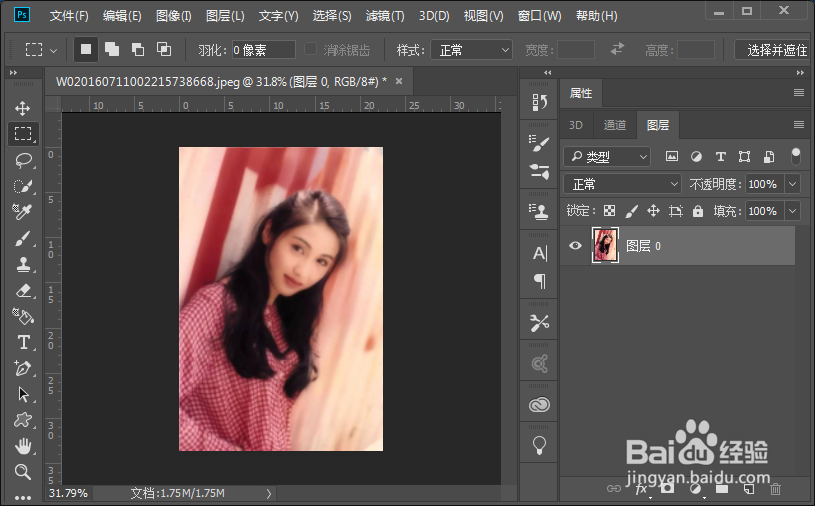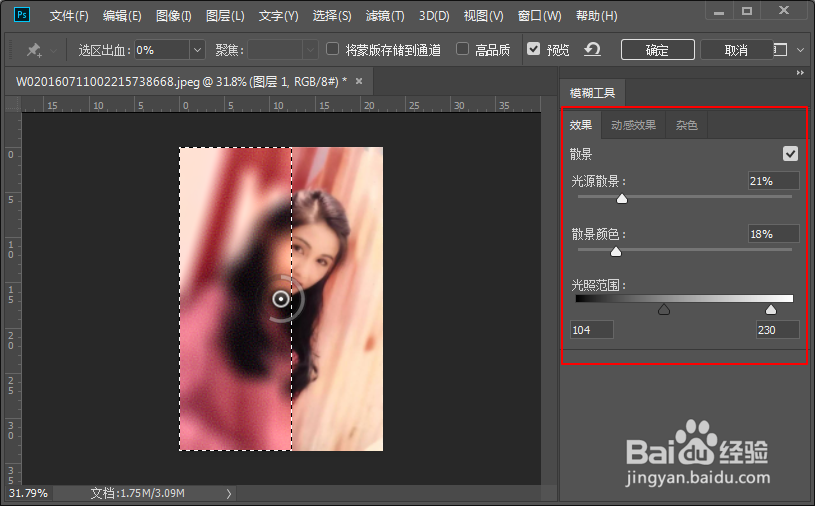1、打开PS软件,打开一张人物图片素材。
2、使用框选工具框选左侧一半,然后按ctrl+c键复制,再按ctrl+v键粘贴。
3、将粘贴后和图层选择上,然后在菜单栏选择-滤镜-模糊画廊-场景模糊。
4、设置场景模糊的模糊值为35。
5、然后将杂色类型选择“颗粒”,设置相关参数为自己需要的参数。
6、在效果面板中适当增大光源散景和散景颜色值,让图像有些焦散的感觉,然后点击确定应用滤镜。
7、然后给这个图层加了个阴影,设置阴影颜色为墨绿色,透明度为15,其它参数根据需要瓢遥费涓调整。其后确定应用混合选项,至此效果基本完成。